Blog
Boost Din FPS i Spil – Sådan Optimerer Du Ydelsen Effektivt

Boost FPS i spil og få en bedre gamingoplevelse. En høj og stabil FPS (frames per second) er afgørende for flydende gameplay, især i krævende spil. Hvis din FPS er lav, kan spillet hakke, fryse eller føles ustabilt – selv på en kraftig gaming-PC.
I denne guide viser vi dig, hvordan du effektivt kan boost FPS i spil med simple justeringer i både Windows, spilindstillinger og din hardware. Det gælder uanset om du spiller på en ældre PC, en budgetmaskine eller en high-end gaming computer.
Følg vores gennemtestede tips og tricks til at booste din FPS, reducere lag og sikre en stabil, responsiv spiloplevelse – uden at skulle opgradere hele din computer.
Boost FPS i Spil med Opdaterede Drivere – Stabil og Hurtig Performance
Hvis du vil booste FPS i spil, er det første skridt at sikre, at dine drivere er opdaterede. Forældede grafikkort-, chipset- eller netværksdrivere er en hyppig årsag til lav FPS, hakken og ustabil performance – især i nyere titler.
Ved at holde dine drivere opdateret, får du adgang til de nyeste optimeringer fra producenterne, som ofte forbedrer ydeevnen i populære spil. Uanset om du spiller Counter-Strike 2, Fortnite eller Call of Duty, kan en simpel driveropdatering booste FPS mærkbart.
De vigtigste drivere at holde opdateret:
Grafikkort-drivere: Hent de nyeste NVIDIA- eller AMD-drivere via GeForce Experience eller Adrenalin Software.
Chipset-drivere: Optimerer kommunikationen mellem CPU og bundkort og forbedrer systemets stabilitet.
Netværksdrivere: Giver en mere stabil online gamingoplevelse med lav ping og færre forbindelsesproblemer.
Tip: Hvis en ny driver skaber problemer, kan du nemt rulle tilbage til en tidligere version via Enhedshåndtering i Windows.
Effekt: Bedre spilkompatibilitet, færre crashes og markant højere FPS i både ældre og nyere spil.
Boost FPS i Spil ved at Justere Grafiske Indstillinger – Få Mere Ydeevne Gratis
En af de mest effektive og gratis måder at booste FPS i spil er at tilpasse de grafiske indstillinger. Standardindstillinger i spil er sjældent optimeret til netop din PC, og derfor kan du med få justeringer opnå markant højere ydeevne.
Ved at reducere visuelle effekter og grafikdetaljer frigiver du GPU-ressourcer, som i stedet kan bruges på at levere højere og mere stabil FPS. Det gælder især, hvis du spiller spil som Fortnite, Minecraft eller Call of Duty på en mellemklasse-PC.
Justeringer der boost’er FPS i spil:
Skygger og post-processing: Slå dem fra eller sæt dem lavt for bedre performance.
Teksturkvalitet: En lavere teksturindstilling sparer VRAM og mindsker stutter.
V-Sync og anti-aliasing: Slå dem fra, medmindre du oplever screen tearing.
Render distance og effekter: Justér dem ned i spil som Minecraft eller GTA 5 for hurtigere rendering.
Effekt: Du får flere FPS, hurtigere input-respons og en generelt mere stabil og flydende gamingoplevelse.
Avancerede Grafikoptimeringer – Sådan Booster du FPS i Spil med Moderne Teknologi
Hvis du har et moderne gaming-grafikkort, kan du udnytte en række avancerede funktioner, der markant booster FPS i spil uden at gå drastisk på kompromis med grafikkvaliteten. Disse teknologier er skabt til at maksimere ydeevnen og give dig flere billeder i sekundet – især i krævende spil som Cyberpunk, Call of Duty og Fortnite.
Boost FPS i spil med disse optimeringer:
DLSS (NVIDIA) & FSR (AMD): Brug AI-opskalering for højere FPS uden sløret grafik.
Deaktiver Ray Tracing: Selvom det ser flot ud, er det en FPS-dræber – slå det fra for markant performance-boost.
Tjek skærmens opdateringshastighed: Sørg for, at din skærm kører i 120 Hz, 144 Hz eller højere via både Windows og GPU-software.
Aktivér G-Sync eller FreeSync: Reducér screen tearing og få en mere flydende oplevelse – især i FPS-spil.
Resultat: Du udnytter dit grafikkort bedre og får en mere stabil og responsiv gamingoplevelse – præcis det du leder efter, når du vil booste FPS i spil.
Luk Baggrundsprogrammer og Boost FPS i Spil
Baggrundsprogrammer stjæler ressourcer fra din gaming-PC og kan direkte påvirke din performance. Hvis du vil booste FPS i spil og sikre en mere stabil oplevelse, er det afgørende at lukke alle unødvendige programmer, før du starter et spil.
Disse programmer bør lukkes:
Chrome, Edge og andre browsere: Bruger store mængder RAM og CPU.
Discord Overlay: Kan give FPS-drop i mange spil.
OneDrive og andre sync-tjenester: Belastning på systemet – luk dem midlertidigt.
Antivirus-software: Brug “gaming mode” eller luk det midlertidigt for at spare ressourcer.
Sådan lukker du programmer og booster FPS i spil:
Åbn Jobliste med
Ctrl + Shift + EscGå til Processer, og find de programmer der æder CPU, GPU eller RAM
Højreklik og vælg “Afslut opgave” på dem, du ikke skal bruge
Effekt: Du frigør systemressourcer og kan opleve markant færre FPS-drops og en mere flydende spiloplevelse. Et simpelt, men effektivt trick til at booste FPS i spil – helt gratis.
Aktivér Høj Ydeevne-Strømplan i Windows og Boost FPS i Spil
Windows’ standard strømindstillinger kan begrænse din gaming-PCs ydeevne – især hvis strømplanen er sat til “Balanceret” eller “Strømbesparelse”. Hvis du vil booste FPS i spil, bør du skifte til strømplanen “Høj ydeevne”, så din CPU og GPU kan levere 100% uden begrænsninger.
Sådan aktiverer du Høj ydeevne-strømplanen:
Åbn Kontrolpanel og klik på Strømstyring
Vælg Høj ydeevne – eller opret din egen tilpassede plan
Gå ind i Avancerede strømindstillinger, og sæt CPU-ydeevne til 100 %
Effekt: Din PC udnytter hele sit hardware-potentiale. Resultatet er færre FPS-drops, hurtigere respons og en generel boost i FPS i spil – især på CPU-tunge titler.
Overclocking & Undervolting – Avancerede Tricks til at Boost FPS i Spil
Overclocking og undervolting er avancerede metoder, der kan booste FPS i spil – men det kræver teknisk forståelse og bør udføres med forsigtighed. Forkert opsætning kan føre til systemnedbrud eller skade på hardware.
Overclocking:
Øger clock-hastighederne på din GPU eller CPU og giver flere FPS i krævende spil.
Forbedrer ydeevnen markant, men øger også varmeudvikling og strømforbrug.
Undervolting:
Sænker GPU’ens spænding, hvilket resulterer i lavere temperaturer og mere stabil performance – uden tab af FPS.
Effektivt, hvis din gaming-PC bliver varm under belastning.
Værktøjer du kan bruge:
MSI Afterburner til grafikkort
Intel XTU til CPU
Test altid ændringer trin for trin og overvåg temperaturer
Effekt: Ved korrekt brug kan du opnå stabil performance og boost FPS i spil – især i scenarier hvor din hardware ellers bliver flaskehals.
Optimer Spilspecifikke Indstillinger for at Boost FPS i Spil
Ikke alle spil er ens – og derfor kræver hvert spil unikke indstillinger, hvis du vil booste FPS i spil og få maksimal ydeevne. Vi har lavet dedikerede FPS-optimeringsguides til nogle af de mest populære spil, hvor du nemt kan finjustere grafikindstillingerne til netop din maskine.
FPS-optimeringsguides til:
Counter-Strike 2 (CS2) – Maksimer FPS og reducer input lag.
Fortnite – Find den perfekte balance mellem grafik og performance.
League of Legends – Optimer til lav latenstid og stabil FPS.
Call of Duty: Black Ops 6 – Få konkurrencedygtige settings og bedre ydeevne.
GTA 5 – Få flere FPS uden at miste for meget grafik.
Minecraft – Justér render distance, slå shaders fra og brug OptiFine.
Uanset hvilket spil du spiller, kan disse guides hjælpe dig med at booste FPS i spil og få en markant forbedret gamingoplevelse.
Konklusion: Maksimér FPS og få bedre ydeevne i dine spil
Ved at følge disse gennemtestede tips kan du maksimér FPS og sikre en mere flydende, responsiv og stabil gamingoplevelse – uanset om du sidder med en ny high-end PC eller en ældre gaming-computer.
Opsummering – Sådan maksimerer du FPS:
Opdater dine drivere – Bedre kompatibilitet og højere ydeevne.
Justér grafiske indstillinger i spillet – Spar systemressourcer og øg FPS.
Udnyt GPU-teknologier som DLSS & FSR – Få flere FPS uden at gå på kompromis med grafikken.
Luk unødvendige programmer – Undgå lag og systemflaskehalse.
Brug strømindstillingerne “Høj ydeevne” i Windows – Giv din CPU og GPU fuld adgang til kraften.
Overclocking og undervolting (avanceret) – Få det maksimale ud af din hardware.
Brug guides til spil-specifikke settings – Justér til det enkelte spil og få maksimal FPS.
Kort sagt: Maksimér FPS og få mere ud af din gaming-PC – uden at bruge en krone!
Er du klar til at tage din gaming-oplevelse til næste niveau?
Hos os finder du et bredt udvalg af gaming-computere, der er designet til at levere høj FPS, stabil performance og langtidsholdbar ydeevne. Uanset om du er en casual spiller eller en seriøs esports-udøver, har vi den perfekte PC til dig!
Se vores gaming-computere og find den, der matcher dine behov – vi tilbyder både ny gaming-PC og brugt gaming-computer, så du kan vælge det, der passer bedst til dit budget.
Se vores gaming-computere